Beérkező foglalások és idősávok
Ki használhatja ezt a funkciót? Ezt a funkciót a szállítmányozók (TFF - Trans for Forwarders) és a fuvarozók (TFC - Trans for Carriers) termékcsalád felhasználói használhatják, akik hozzáféréssel rendelkeznek a Foglalások modulhoz. |
Ebből a cikkből megtudhatja:
- mit tartalmaz a Foglalások modul
- hogyan lehet foglalást végezni egy kapott idősávban
- hogyan oszthatja meg a foglalást a sofőrrel a Loads4DRIVER alkalmazásban
A Foglalások modul a Dock Scheduler része, amely az idősávok (foglalások) és a fel- és lerakodási menetrendek kezelésére szolgáló rendszer. Ha a megrendelő féltől időablakot vagy foglalást kap, akkor ez a modul is aktiválódik az Ön fiókjában.
Navigáció a Foglalások modulban
- Menjen a Foglalások modulba.

A modul három fülből áll:
- Időablakok - a megbízó által Önnek kiosztott időablakok listája.

- Saját foglalások - az Önhöz rendelt vagy az Ön által kiválasztott foglalások listája a kijelölt idősávban.

- Ütemezés - az idősávok és foglalások napi ütemezésének megtekintése

Oszlop elrendezés kezelése

Ha módosítani szeretné a megjelenített oszlopok sorrendjét, húzza őket a kívánt helyre.
Foglalás a kijelölt idősávban
Ha új idősávot kap, erről tájékoztatni fogjuk:
- e-mailben, az új idősáv részleteivel együtt,
- a Trans.eu platformon megjelenő értesítéssel.
- Az Időablakok lapon kattintson a Foglalás hozzáadása gombra.
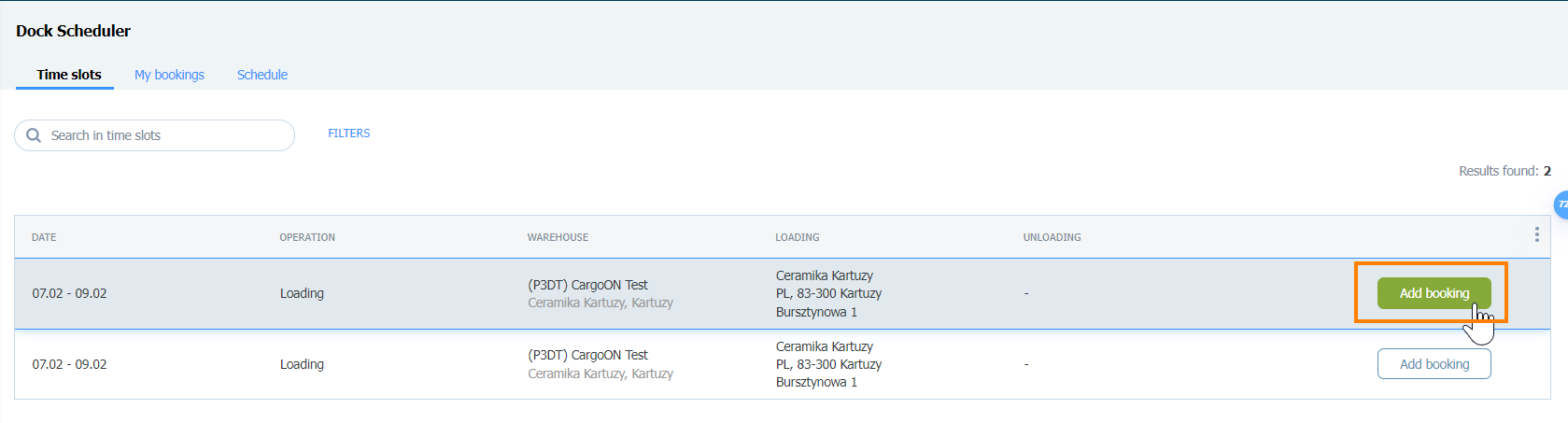
- A rendszer átirányítja Önt az idősáv fiókba. Ellenőrizze a részleteket, és kattintson a Foglalni gombra.

- Válassza ki a foglalás Önnek megfelelő időpontját, és kattintson a Tovább gombra.

- Töltse ki a jármű és a járművezető adatait. Ha végzett, kattintson a Foglalás hozzáadása gombra.

Keresés és szűrés az idősávok és foglalások listáiban
Mindkét lapon - Időablakok és Foglalásaim - a keresőeszköz és a szűrők segítségével gyorsan megtalálhatja a kívánt információkat.
A keresőeszköz azonnal működik, azaz egy kulcsszó egy részének beírása esetén kiszűri azokat az idősávokat és foglalásokat, amelyekben a kifejezés szerepel a következő oszlopok valamelyikében: dokk, raktár, jármű és félpótkocsi száma, sofőr.
Változások a foglalásokban és az idősávokban
Ha a megbízó módosítja az idősávot vagy a foglalást, Ön értesítést kap e-mailben és a Platformon.

Az új foglalási dátum automatikusan megjelenik az Ütemezés lapon.
Hasonlóképpen, ha a megbízó töröl egy foglalást vagy időpontot, erről e-mail üzenetben és a Platformon megjelenő értesítéssel értesítjük Önt:

Ha az értesítésre kattint, megjelenik egy üzenet:

Keresés és szűrés az idősávok és foglalások listáiban
Mindkét lapon - Időablakok és Foglalásaim - a keresőeszköz és a szűrők segítségével gyorsan megtalálhatja a kívánt információkat.
- A keresőeszköz azonnal működik, azaz egy kulcsszó egy részének beírása esetén kiszűri azokat az idősávokat és foglalásokat, amelyekben a kifejezés szerepel a következő oszlopok valamelyikében: dokk, raktár, jármű és félpótkocsi száma, sofőr.
- A kívánt idősávok vagy foglalások kiszűréséhez kattintson a SZŰRŐK gombra, válassza ki a szűrési feltételeket, majd kattintson az Eredmények megjelenítése gombra.

- A bevezetett szűrők a keresőmező alatt lesznek láthatóak. Kattintson a szűrő melletti "x" szimbólumra a szűrési feltétel eltávolításához.

A foglalás megosztása a sofőrrel a Loads4DRIVER alkalmazásban
Szeretné automatikusan megosztani a foglalási adatokat a járművezetőivel? Ez a lehetőség mostantól elérhető. Biztosítja, hogy a sofőrjei a foglalások elvégzéséhez szükséges adatokkal rendelkezzenek.
1) a foglalás létrehozásakor az Időablakok lapon.
2) egy meglévő foglalás adatainak szerkesztésével a Saját foglalások lapon.

- Töltse ki a járművezető adatait: teljes név és telefonszám a megfelelő körzetszámmal.
- Jelölje be a Foglalási adatok megosztása a Loads4DRIVER alkalmazásban jelölőnégyzetet.
- Ha azt szeretné, hogy a sofőr szöveges üzenetet kapjon - jelölje be az SMS küldése opciót is.
- Erősítse meg a megadott adatokat a Foglalás hozzáadása gombra kattintva (vagy a módosítások mentése, ha már szerkesztett egy meglévő foglalást).
A sofőrnek egy szöveges üzenetet kell kapnia, amely átirányítja őt a Loads4DRIVER alkalmazás letöltésére a telefonjára, egy egyszeri kóddal együtt, amellyel hozzáférhet a foglaláshoz.
Hogyan tölthető le a Loads4DRIVER alkalmazás?
A Loads4DRIVER alkalmazás legfontosabb funkciói
Mellékletek a foglalásokban és az idősávokban
A megbízó a foglalási sablon beállításaiban engedélyezheti a fájlok csatolását. A beállításoktól függően a mellékleteket a következőkkel lehet hozzáadni:
- a megbízó és a fuvarozó is,
- csak a megbízó,
- csak a fuvarozó.
A megbízó által hozzáadott mellékletek a foglalás részletei ablakban találhatók.
- Kattintson a csengő ikonra, majd az újonnan hozzárendelt foglalásról szóló értesítésre.

- A foglalás részletei ablakban válassza a Mellékletek lapot.

- A mellékleteket a foglalás szerkesztési módjában adhatja hozzá. Kattintson a Bővebben, majd az Adatok szerkesztése gombra.

- A foglalás szerkesztési űrlapjának legalsó részén adhat hozzá mellékleteket. A mellékletek hozzáadásához húzza a fájlokat, vagy válassza a Kattintson lehetőséget.

- A feltöltött fájlokat a Fuvarozói mellékletek (Az Ön cége) részben találja. Kattintson a Módosítások mentése gombra.

- A megbízói mellékletek - letöltheti őket, vagy az előnézetre léphet,
- Fuvarozói mellékletek (az Ön cége) - törölheti őket, letöltheti őket, vagy az előnézetre léphet.
- A módosítások mentése után az összes hozzáadott fájlt megtalálja a foglalás részletei ablakban, a Mellékletek fülön.



